Die Top 3 Tools um den Screen deines Chromebooks als Video aufzuzeichnen (Screencast).
Die Situation kommt immer mal wieder vor. Ob für die Präsentation des Arbeitgebers, eine Geburtstagsüberraschung oder ein Online-Tutorial: Hin und wieder möchte man mit seinem Chromebook den Inhalt des Bildschirms als Video aufzeichnen. Leider ist das mit Bordmitteln im Chrome OS nicht möglich.
Ich zeige dir, mit welchen Tools das trotzdem geht!
Tool 1: Bildschirmaufnahme und Aufnahme
| Preis | – Freemium – Kostenlos mit Werbung |
| Art | – Android App aus dem Playstore |
| Vorteile | – Einfache Bedienung – Viele Einstellungsmöglichkeiten – Kann auch Screenshots erstellen – Kann Screenshots gesamter Webseiten erstellen |
| Nachteile | – Maximal 60 Minuten Aufnahme möglich – Deutsche Übersetzung lässt etwas zu wünschen übrig |
Diese App ist eigentlich für Android-Smartphones konzipiert, das sieht man auch an der Benutzeroberfläche. Dadurch, dass Chrome OS jedoch eine gute Anmdroid-Emulation hat, läuft die App problemlos auf deinem Chromebook.
Die Deutsche Übersetzung ist etwas hakelig, die App tut aber, was sie soll.
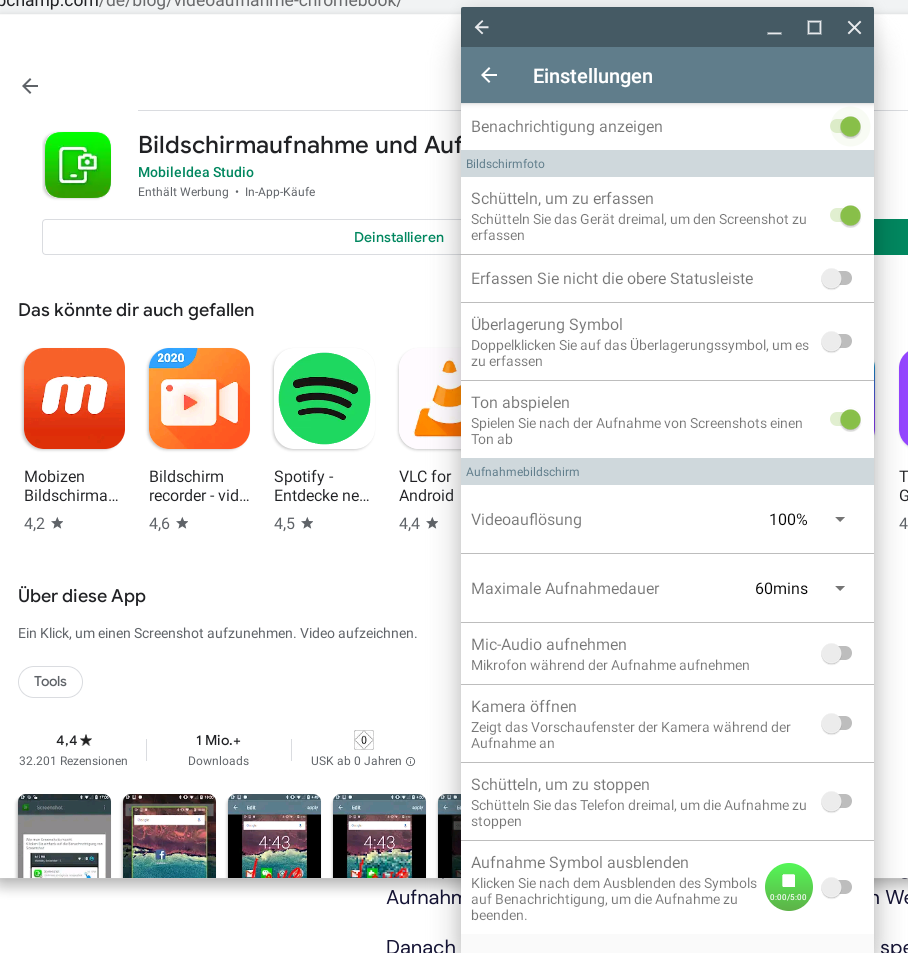
Die aufgenommenen Screencasts finden sich unter “Dateien” -> “Videos”.
Tool 2: Screencastify
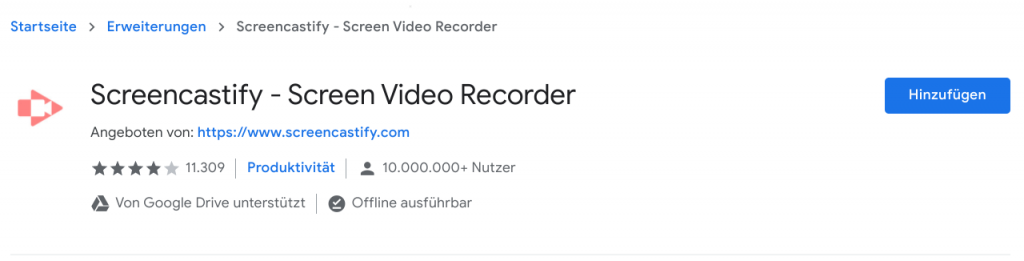
| Preis | – Freemium – Kostenlos bis 5 Minuten Aufnahme – Unbegrenzte Aufnahmen 49$ im Jahr |
| Art | – App für google Chrome Browser (Chromium) |
| Vorteile | – Viele Einstellmöglichkeiten – Funktioniert direkt über den Browser (Chrome), Aufnahmen werden direkt in der Cloud (Google Drive) gespeichert – Einfache Bearbeitungsmöglichkeiten inklusive – Annotations inklusive – Direktes Sharing der Aufnahmen möglich |
| Nachteile | – Erfordert Login mittels Google-Konto – Erfordert einige Rechte im Chrome-Browser – In der kostenlosen Variante nur 5 Minuten Aufnahmedauer |
Screencastify ist eine Chrome Extension, also eine Erweiterung für den Chrome Browser und Chromium. Einmal installiert und eingerichtet, lassen sich Aufnahmen einzelner Browserfenster oder z.B. des gesamten Bildschirms erstellen. Die Aufnahmen werden direkt in der Cloud (Google Drive) gespeichert und können beliebig geteilt werden.
Nachteilig ist, dass für die Nutzung ein google-Konto genutzt und Rechte zugewiesen werden müssen. In der kostenlosen Version sind Aufnahmen zudem auf 5 Minuten länge begrenzt.
Der Aufnahmeprozess selbst ist kinderleicht: Die Chrome-Extension bindet sich in Chrome ein, lässt sich oben rechts steuern und starten. Hier lassen sich ebenfalls zusätzliche Einstellungen vornehmen (z.B. die Auflösung der Aufnahme).
Tool 3: Nimbus Bildschirmaufnahme (Screenshot) & Bildschirm Videoaufzeichnung (Screencast)
| Preis | – Freemium – Kostenlos Videos in unbegrenzter Menge aufzeichnen und als WebM-Video downloaden – Export in gängigen Videoformaten sowie weitere Zusatzfunktionen wie Videobearbeitung benötigt “Pro”-Version. – Die Pro Version kostet ab 19.99$ im Jahr. |
| Art | – App für google Chrome Browser (Chromium) |
| Vorteile | – Optimale Nutzerführung – Vielzahl an Funktionen |
| Nachteile | – Standardmäßig nur Export in “WebM”-Format möglich |
Der dritte im Bunde ist ebenfalls eine Chrome-Extension. Und zwar eine, die es in sich hat 😉
Nimbus kann neben Screenshots von Webseiten, Tabs oder dem gesamten Bildschirm ebenfalls Videos aufzeichnen. Hierbei kann man zwischen einem Tab und dem gesamten Desktop wählen.
Die Einstellungen sind vielfältig und reichen von der Videoauflösung bis hin zu Annotations oder Malwerkzeugen, die man während der Bildschirmaufnahme verwenden kann.
Die Aufnahmedauer scheint auch in der kostenlosen Version nicht begrenzt.
Einziges “Manko” ist, dass die Aufnahmen ausschließlich im WebM-Format downloadbar sind. Für einen Export in anderen gängigen Formaten wie .mp4 benötigt man die Pro-Version.
Mein Fazit
Die Suche ist etwas beschwerlich gewesen und es sind eine Reihe nützlicher Tools dabei herausgekommen, die alle die Anforderung der Bildschirmaufzeichnung erfüllen.
Auf mich den ausgereiftesten Endruck macht aufgrund der Funktionsvielfalt und der stringenten Nutzerführung die Nimbus-Chrome-Extension (Tool 3).
Ein großer Pluspunkt ist hier auch, dass längere Aufzeichnungen kostenfrei möglich sind.
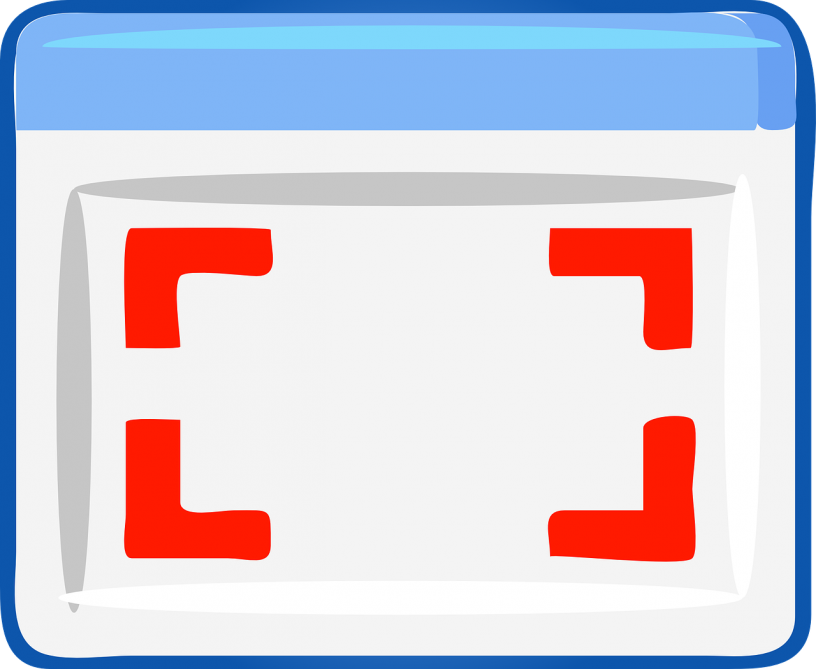

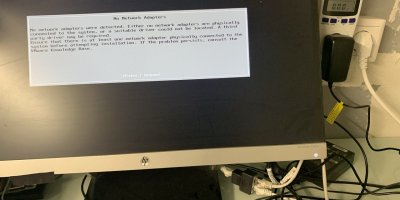


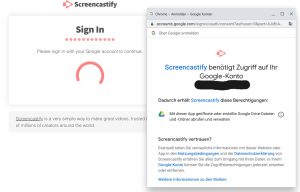
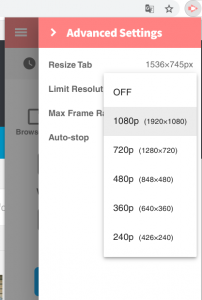
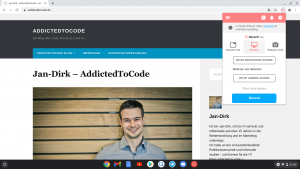
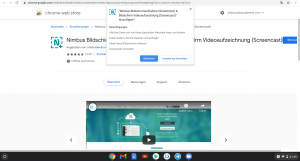

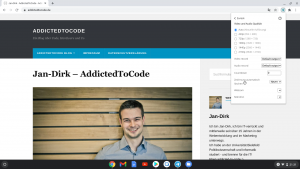

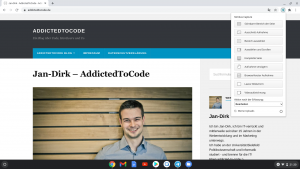
Schreibe eine Antwort